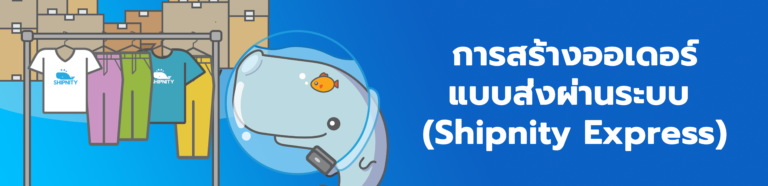
การจัดส่งสินค้าผ่านระบบ (Shipnity Express)
การจัดส่งสินค้าผ่านระบบ (Shipnity Express) จะเป็นการที่ร้านค้าเลือกส่งผ่านขนส่งที่ Shipnity ได้ทำการเชื่อมต่อไว้ ร้านค้าจะได้รับเลขพัสดุทันที สามารถปริ้นท์ใบ dropoff และเรียกขนส่งมารับได้ เมื่อขนส่งรับสินค้าเข้าระบบ จะส่งข้อความแจ้งเลขพัสดุให้ลูกค้าอัตโนมัติ ไม่ต้องนั่งกรอกเอง
ซึ่งจะต้องมีการเติมเครดิตเข้าในระบบ Shipnity เพื่อใช้เป็นค่าส่งสินค้า โดยจะหักเครดิต 30 เครดิตต่อ 1 ออเดอร์ เมื่อส่งสินค้าหากค่าส่งน้อยกว่า 30 เครดิต ระบบจะคืนส่วนต่างของเครดิตให้
*ยกเว้น Kerry และ J&T จะไม่ต้องใช้เครดิตในการส่งผ่านระบบ
สามารถดูรายละเอียดเพิ่มเติมได้ที่ การส่งผ่านระบบ (Shipnity Express)
1. ไปที่หน้า “ออเดอร์”
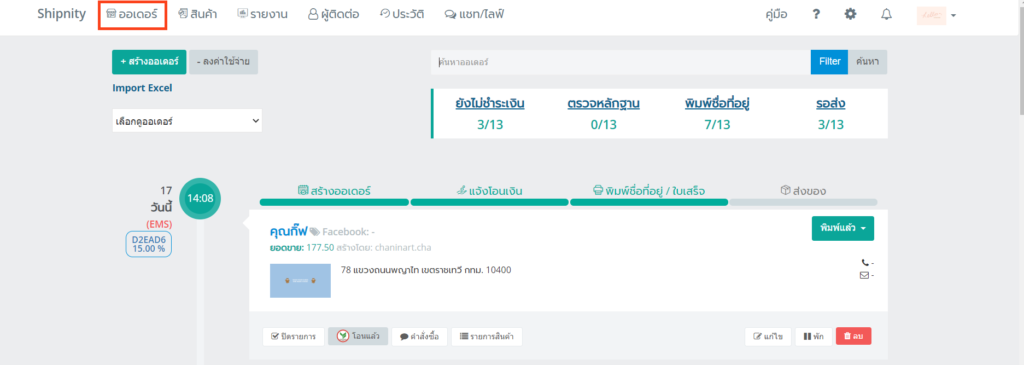
2. คลิก “+ สร้างออเดอร์”
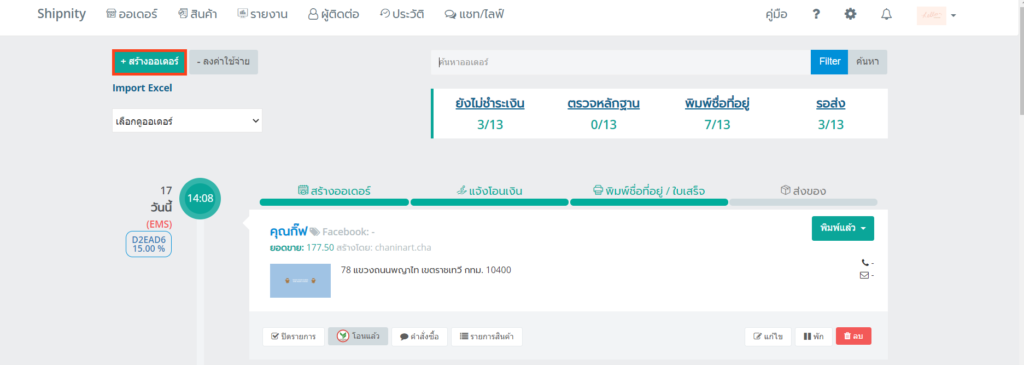
3. ในหน้านี้สามารถเลือก
– Pre Order
– ออกใบกำกับภาษี
– หมวดหมู่ลูกค้า (ดูวิธีการจัดการหมวดหมู่ลูกค้า ได้ที่ จัดการหมวดหมู่สินค้า)
– ผู้จำหน่ายของแต่ละออเดอร์ได้
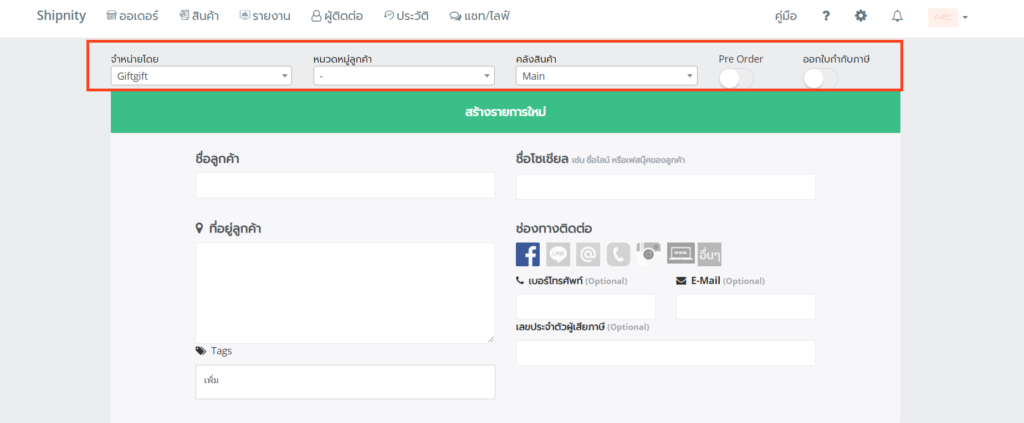
4. ใส่ข้อมูลลูกค้า โดยระบบจะบันทึกข้อมูลของลูกค้าไว้
**ถ้ามีประวัติการซื้อของลูกค้าคนนั้นแล้วจะสามารถเลือกข้อมูลลูกค้าที่เคยบันทึกไว้ได้เลย
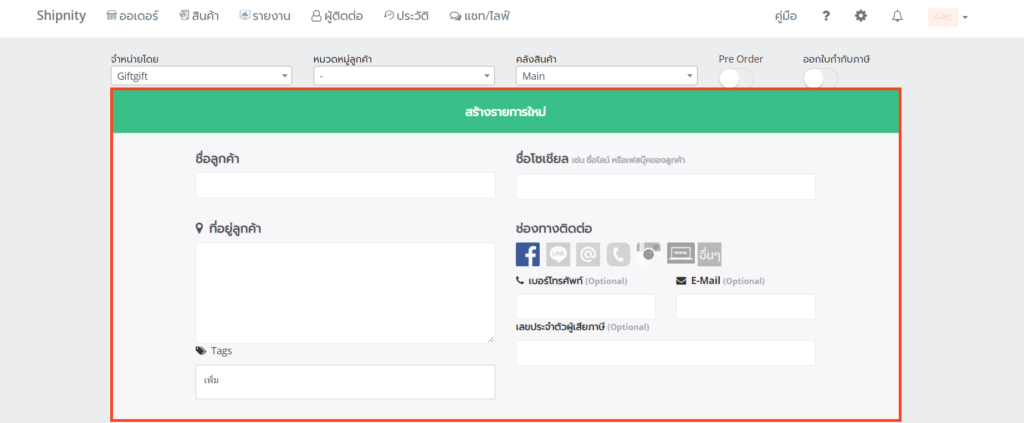
5. จากนั้นทำการเพิ่มสินค้า
– คลิก “เพิ่มสินค้า”
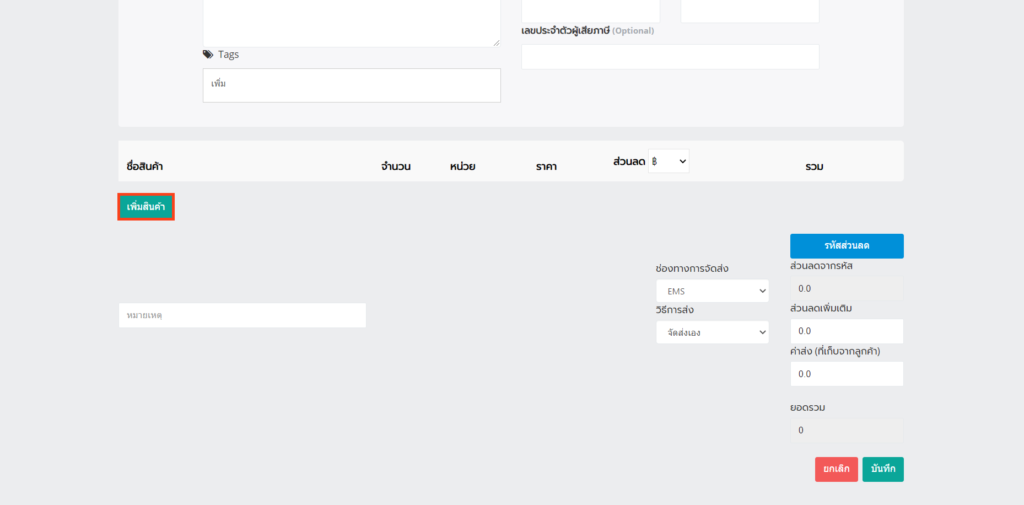
– สามารถ “ค้นหาสินค้า” ได้จาก ชื่อสินค้า, รหัสสินค้า หรือสแกนบาร์โค้ด แล้วกดค้นหาได้เลย
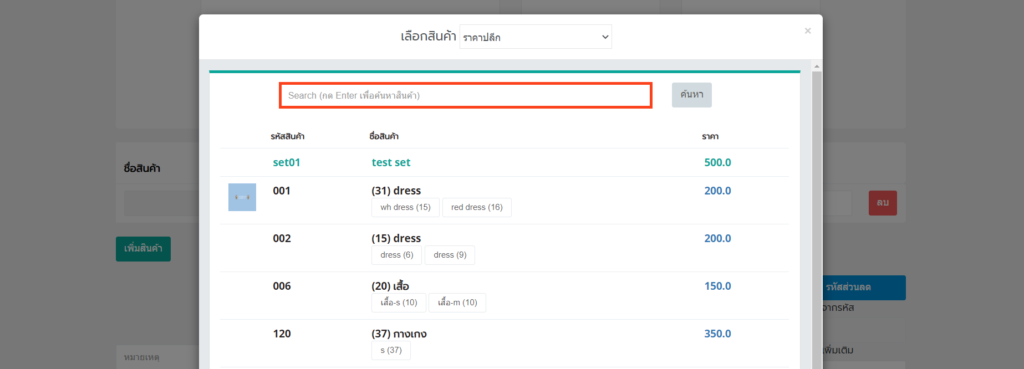
– สามารถเลือก “ราคาสินค้า” ได้ โดยเลือกได้ 3 แบบ คือ ราคาปลีก, ราคาส่ง และเซ็ตสินค้า
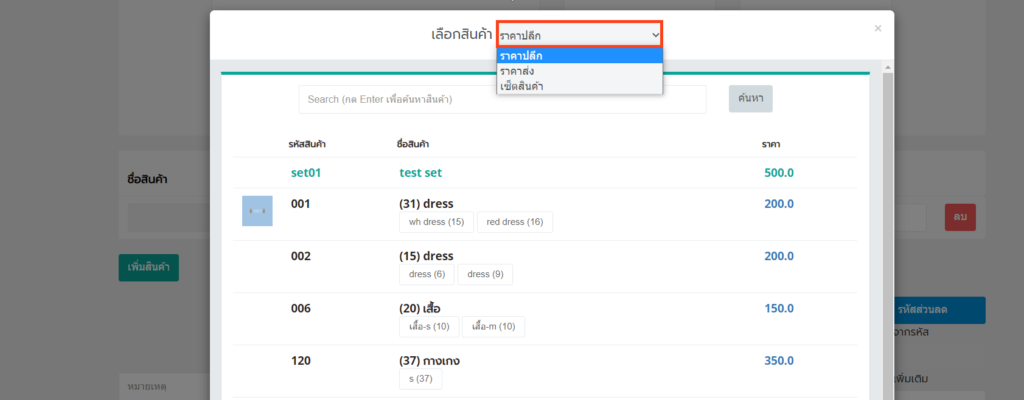
6. สามารถใส่ส่วนลดสินค้า ได้ 3 แบบ ได้แก่ ราคา, % และทุน แล้วใส่ส่วนลดที่ต้องการ
หากต้องการใส่ส่วนลดท้ายบิล สามารถใส่ในช่อง “ส่วนลดเพิ่มเติม” จากนั้นราคารวมทั้งหมดจะแสดงที่ “ยอดรวม”
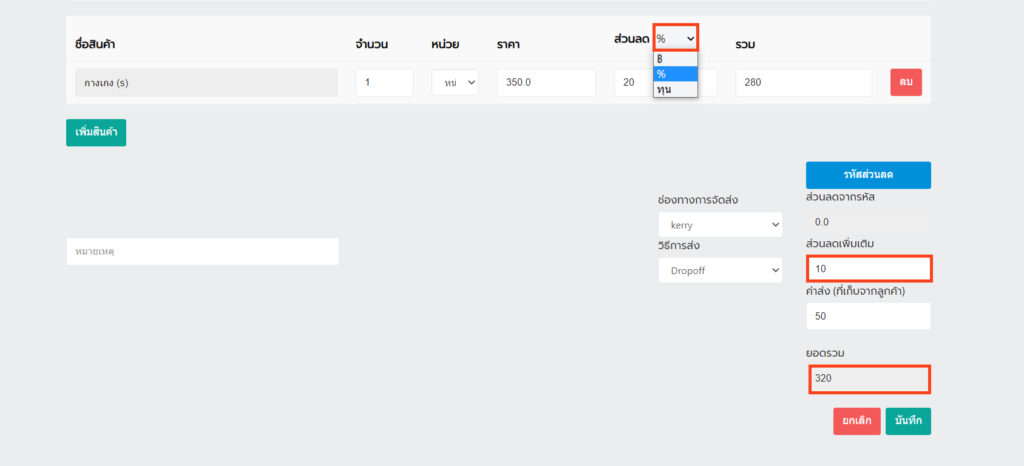
7. เลือกขนส่งที่ต้องการ
โดยคลิก “เลือกช่องทางการจัดส่ง” และเลือก “วิธีการจัดส่ง”
ซึ่งมีวิธีการจัดส่ง 2 แบบ คือ
– จัดส่งเอง
– จัดส่งผ่านระบบ
** ในกรณีนี้เลือกเป็น ส่งผ่านระบบ
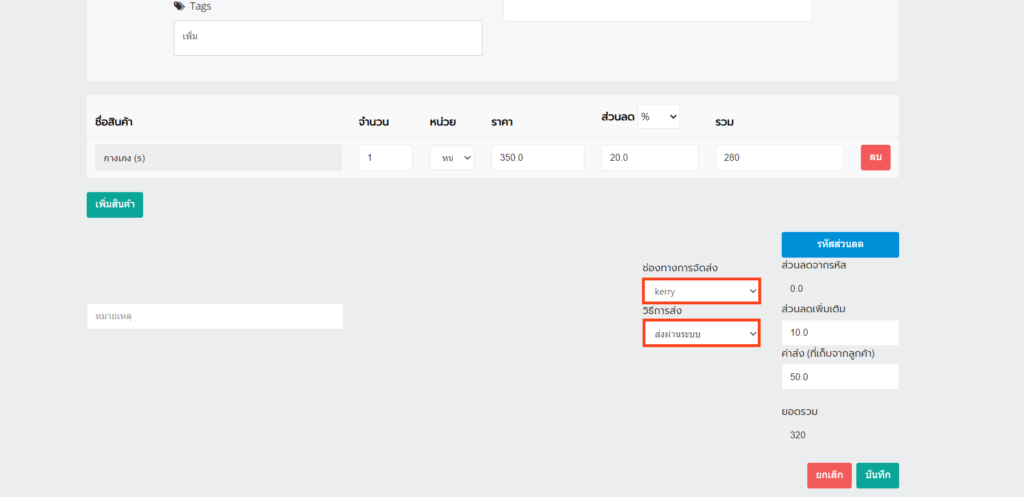
8. เมื่อใส่ข้อมูลออเดอร์ครบแล้ว ให้คลิก “บันทึก”
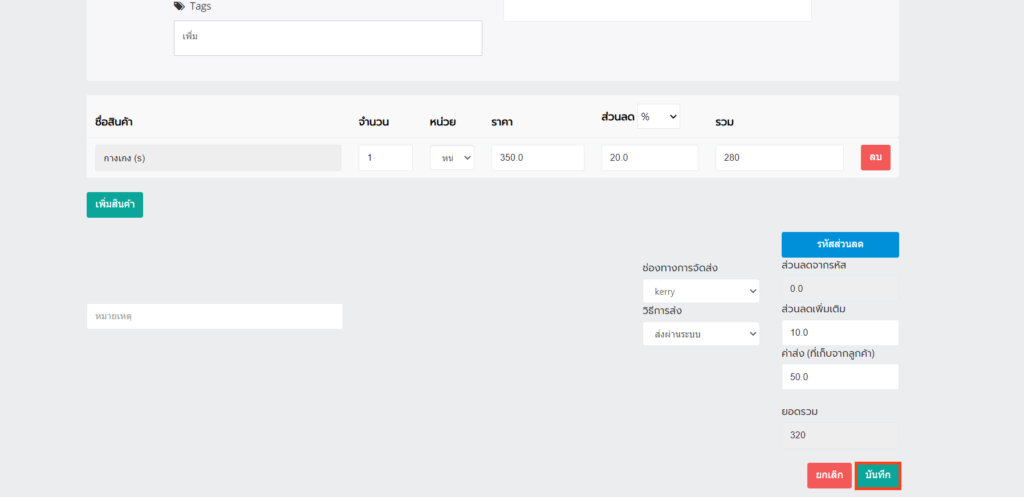
9. เมื่อลูกค้าโอนเงินมา ให้แจ้งโอนเงิน คลิก “แจ้งโอนเงิน”
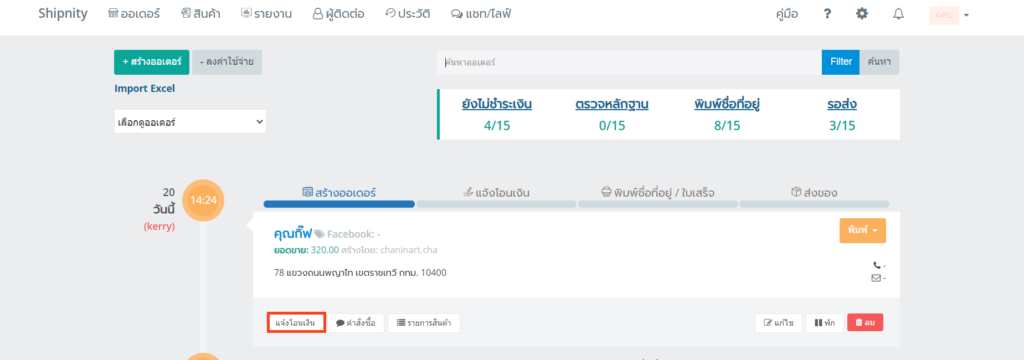
10. เลือก
– ธนาคารที่แจ้งโอนเงิน
– วัน เวลาที่ลูกค้าแจ้งโอนเงิน
– ระบุยอดที่แจ้งโอน
– แนบสลิป
จากนั้น “บันทึก”
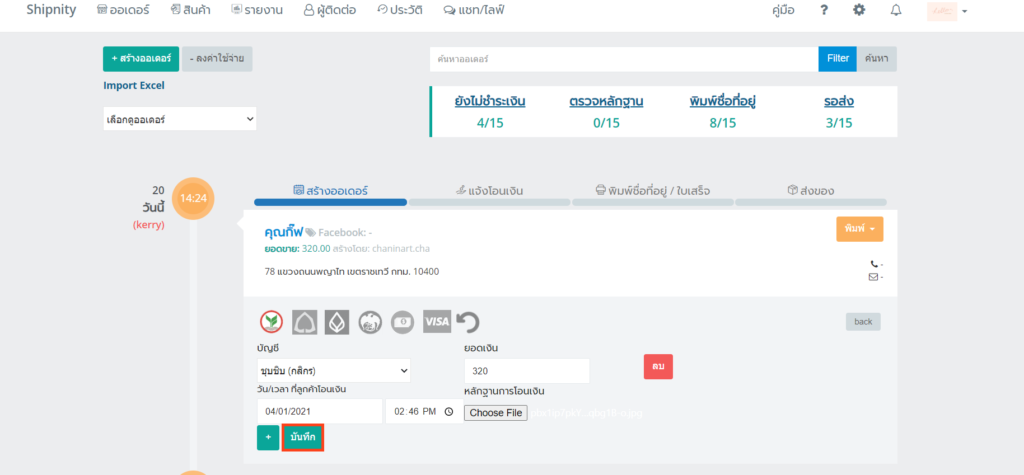
11. กด “ยืนยัน” หรือ “ปฏิเสธ”
หลักฐานการแจ้งโอนเงินได้เลย
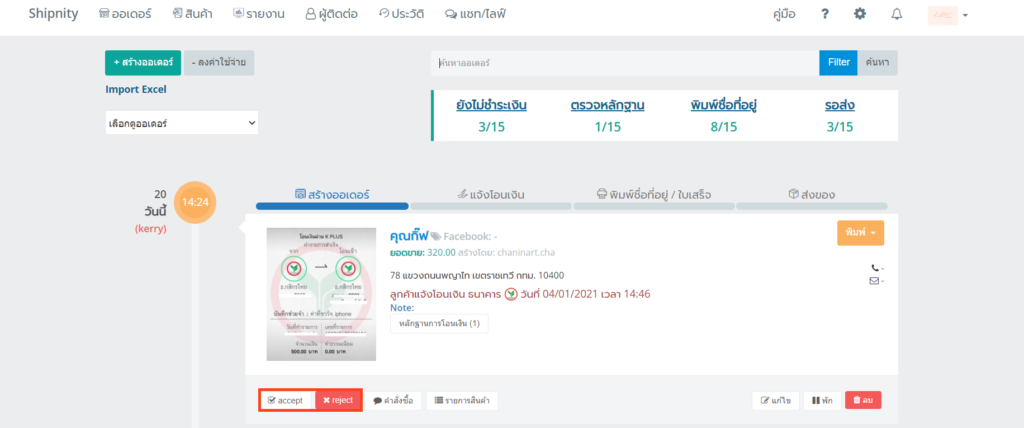
12. คลิก “ยืนยันการส่งของ” เพื่อให้ขนส่งเข้ามารับสินค้า และจะทำให้สามารถพิมพ์ใบ drop off ได้
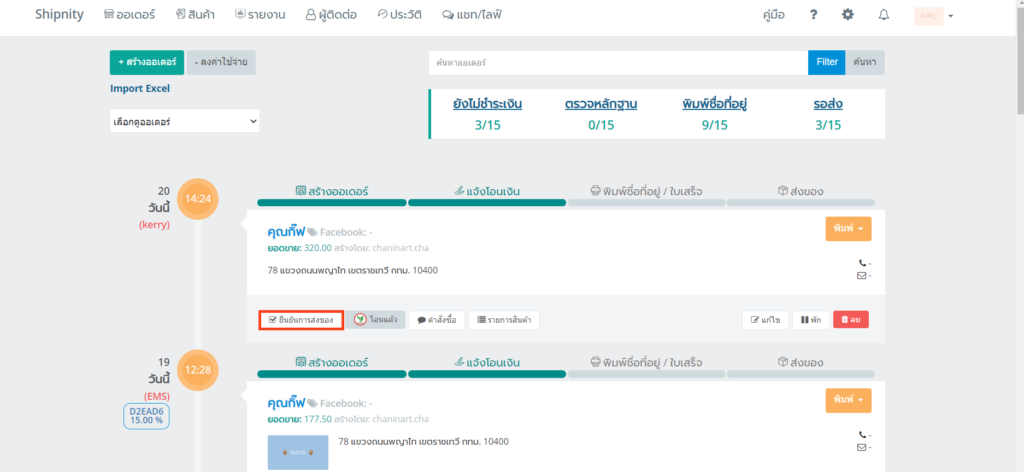
13. เมื่อต้องการส่งสินค้า สามารถพิมพ์ใบปะหน้า และใบเสร็จได้
โดยคลิก “พิมพ์” และต้องเลือกพิมพ์ เป็น
– ใบส่ง Drop off
– ใบส่ง Drop off + ใบเสร็จ เท่านั้น
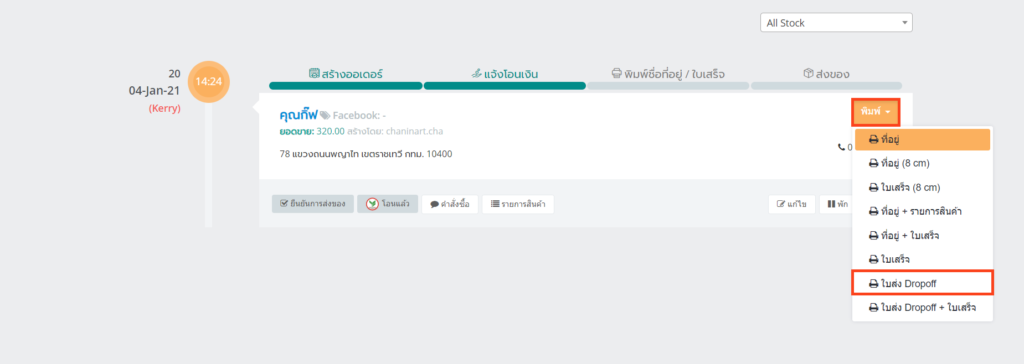
14. เมื่อทำการพิมพ์ใบปะหน้าหรือใบเสร็จเรียบร้อย กด “Mark as printed”
**เพื่อป้องกันการพิมพ์ที่อยู่ลูกค้าออกมาซ้ำ
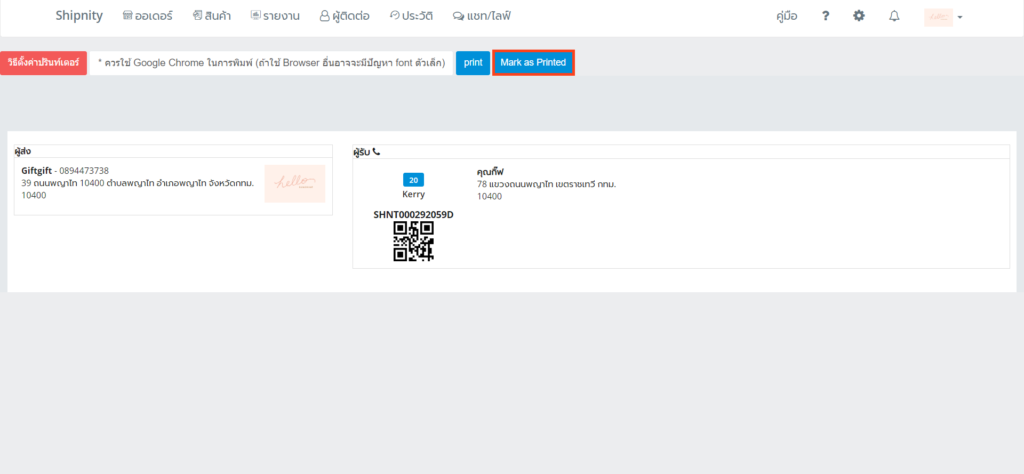
15. เมื่อขนส่งเข้ารับพัสดุ หรือนำพัสดุไปส่ง แล้วพัสดุเข้าระบบขนส่งเรียบร้อย ระบบ Shipnity จะปิดรายการ และ ส่งข้อความแจ้งเลขพัสดุให้กับลูกค้าอัตโนมัติ
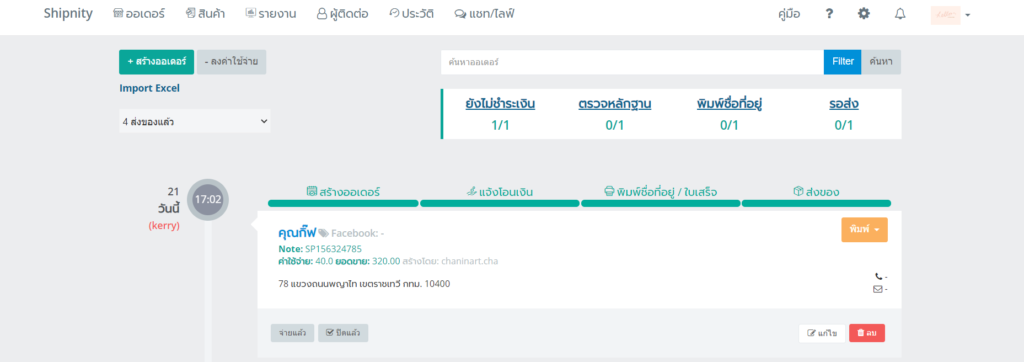
สอบถามการใช้งานได้ที่
โทร 065-226-8844
Line: @shipnity
Facebook: facebook.com/shipnity
